Copilot Pro đã tích hợp công cụ Copilot vào Microsoft 365 để bạn sử dụng công cụ này cho các ứng dụng Microsoft, chẳng hạn như OneNote. Khi sử dụng Copilot trong OneNote, bạn có thể tạo ghi chú mới, chỉnh sửa và tóm tắt những ghi chú hiện có,... Bài viết dưới đây sẽ hướng dẫn bạn sử dụng Copilot trong OneNote.
Hướng dẫn sử dụng Copilot trong OneNote
Tóm tắt ghi chú OneNote bằng Copilot
Bước 1:
Tại giao diện OneNote muốn tóm tắt nội dung, bạn nhấn vào mục Copilot ở góc bên phải như hình.
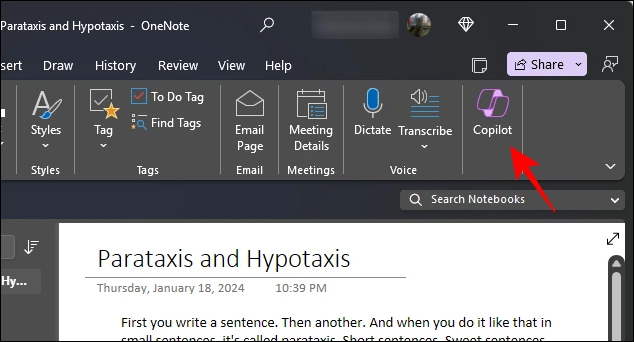
Bước 2:
Hiển thị giao diện ở cạnh phải màn hình, bạn nhấn vào Summarize để tiến hành tóm tắt ghi chú.
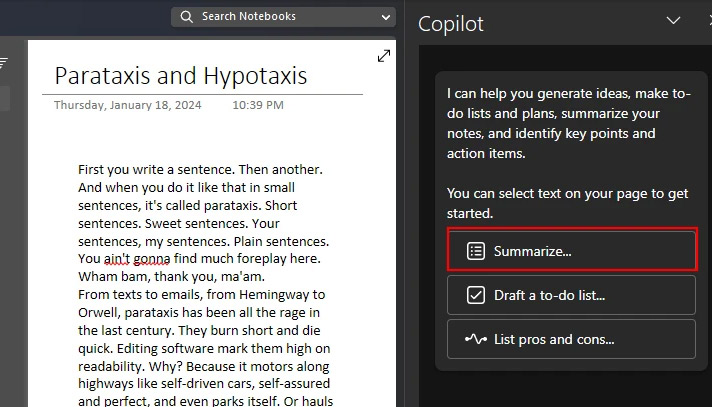
Bước 3:
Ngay sau đó Copilot tiến hành tóm tắt ghi chú và hiển thị nội dung ghi chú như hình dưới đây.
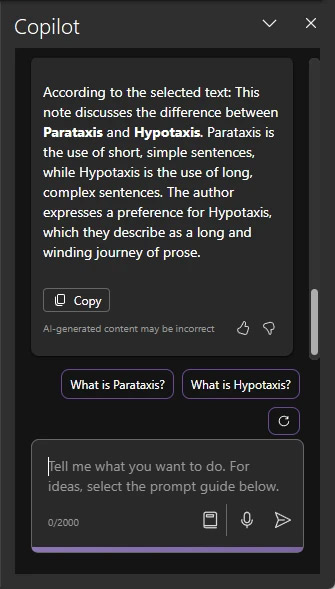
Viết lại ghi chú OneNote bằng Copilot
Bước 1:
Ở khung nhập nội dung yêu cầu cho Copilot, bạn nhập yêu cầu Rewrite this note rồi nhấn biểu tượng gửi.
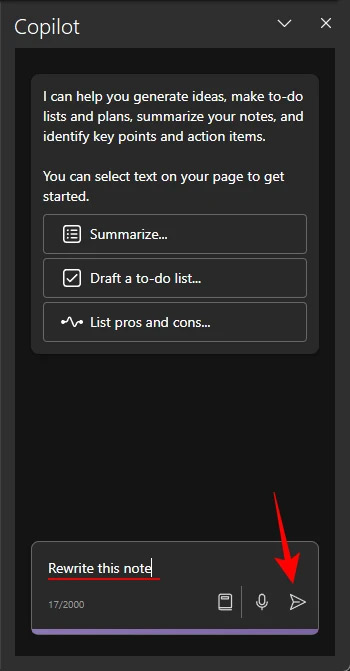
Bước 2:
Bạn cũng chờ để Copilot viết lại nội dung ghi chú. Sau đó bạn có được nội dung ghi chú mới như hình dưới đây.
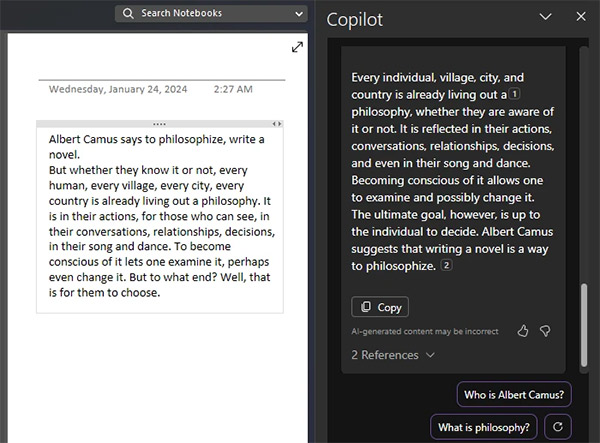
Phân tích ưu nhược điểm nội dung ghi chú
Bước 1:
Chúng ta nhập vào khung yêu cầu List pros and cons rồi nhấn gửi để gửi yêu cầu tạo danh sách ưu nhược điểm ghi chú OneNote.
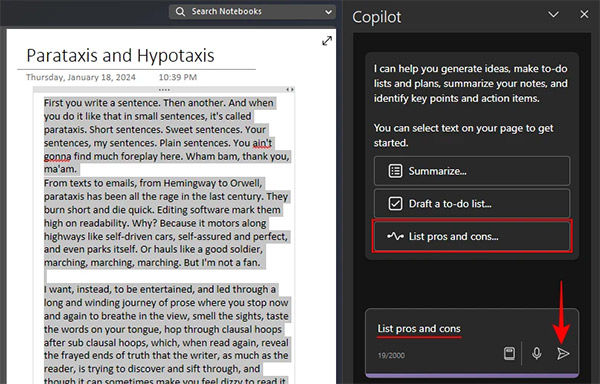
Bước 2:
Kết quả bạn cũng được danh sách những ưu và nhược điểm trong nội dung ghi chú như hình dưới đây. Chúng ta chỉ cần nhấn vào biểu tượng Copy để sao chép nội dung này và sử dụng cho những mục đích khác.
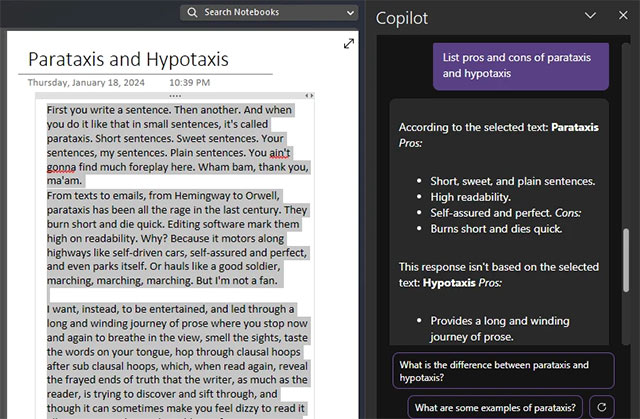
Lên ý tưởng, kế hoạch cho dự án,...
Bạn có thể sử dụng Copilot để lên ý tưởng hay kế hoạch cho những dự án, mục tiêu cá nhân,,, thông qua nội dung ghi chú.
Bạn mở nội dung ghi chú sau đó nhập từ khóa Draft a plan rồi nhấn gửi để gửi yêu cầu. Ngay sau đó chúng ta cũng nhìn thấy kế hoạch mà Copilot đưa ra dựa trên ghi chú mà bạn sử dụng.
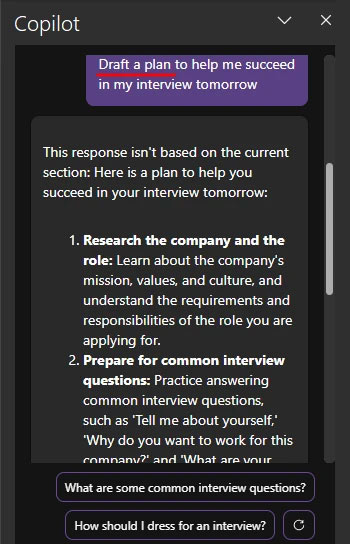
Ngoài ra còn có rất nhiều yêu cầu khác bạn có thể sử dụng Copilot để hỗ trợ trong quá trình làm việc với ghi chú OneNote.
 Công nghệ
Công nghệ  AI
AI  Windows
Windows  iPhone
iPhone  Android
Android  Học IT
Học IT  Download
Download  Tiện ích
Tiện ích  Khoa học
Khoa học  Game
Game  Làng CN
Làng CN  Ứng dụng
Ứng dụng 


















 Linux
Linux  Đồng hồ thông minh
Đồng hồ thông minh  macOS
macOS  Chụp ảnh - Quay phim
Chụp ảnh - Quay phim  Thủ thuật SEO
Thủ thuật SEO  Phần cứng
Phần cứng  Kiến thức cơ bản
Kiến thức cơ bản  Lập trình
Lập trình  Dịch vụ công trực tuyến
Dịch vụ công trực tuyến  Dịch vụ nhà mạng
Dịch vụ nhà mạng  Quiz công nghệ
Quiz công nghệ  Microsoft Word 2016
Microsoft Word 2016  Microsoft Word 2013
Microsoft Word 2013  Microsoft Word 2007
Microsoft Word 2007  Microsoft Excel 2019
Microsoft Excel 2019  Microsoft Excel 2016
Microsoft Excel 2016  Microsoft PowerPoint 2019
Microsoft PowerPoint 2019  Google Sheets
Google Sheets  Học Photoshop
Học Photoshop  Lập trình Scratch
Lập trình Scratch  Bootstrap
Bootstrap  Năng suất
Năng suất  Game - Trò chơi
Game - Trò chơi  Hệ thống
Hệ thống  Thiết kế & Đồ họa
Thiết kế & Đồ họa  Internet
Internet  Bảo mật, Antivirus
Bảo mật, Antivirus  Doanh nghiệp
Doanh nghiệp  Ảnh & Video
Ảnh & Video  Giải trí & Âm nhạc
Giải trí & Âm nhạc  Mạng xã hội
Mạng xã hội  Lập trình
Lập trình  Giáo dục - Học tập
Giáo dục - Học tập  Lối sống
Lối sống  Tài chính & Mua sắm
Tài chính & Mua sắm  AI Trí tuệ nhân tạo
AI Trí tuệ nhân tạo  ChatGPT
ChatGPT  Gemini
Gemini  Điện máy
Điện máy  Tivi
Tivi  Tủ lạnh
Tủ lạnh  Điều hòa
Điều hòa  Máy giặt
Máy giặt  Cuộc sống
Cuộc sống  TOP
TOP  Kỹ năng
Kỹ năng  Món ngon mỗi ngày
Món ngon mỗi ngày  Nuôi dạy con
Nuôi dạy con  Mẹo vặt
Mẹo vặt  Phim ảnh, Truyện
Phim ảnh, Truyện  Làm đẹp
Làm đẹp  DIY - Handmade
DIY - Handmade  Du lịch
Du lịch  Quà tặng
Quà tặng  Giải trí
Giải trí  Là gì?
Là gì?  Nhà đẹp
Nhà đẹp  Giáng sinh - Noel
Giáng sinh - Noel  Hướng dẫn
Hướng dẫn  Ô tô, Xe máy
Ô tô, Xe máy  Tấn công mạng
Tấn công mạng  Chuyện công nghệ
Chuyện công nghệ  Công nghệ mới
Công nghệ mới  Trí tuệ Thiên tài
Trí tuệ Thiên tài